メニューマネージャ
![]()
メニューマネージャを使うと、多数のメニューやサブメニュー、ドロップダウンリストを自由に編集できます。このメニューマネージャとコマンドマネージャを使うと、Cinema 4Dのインターフェイスを自由に変更できます。
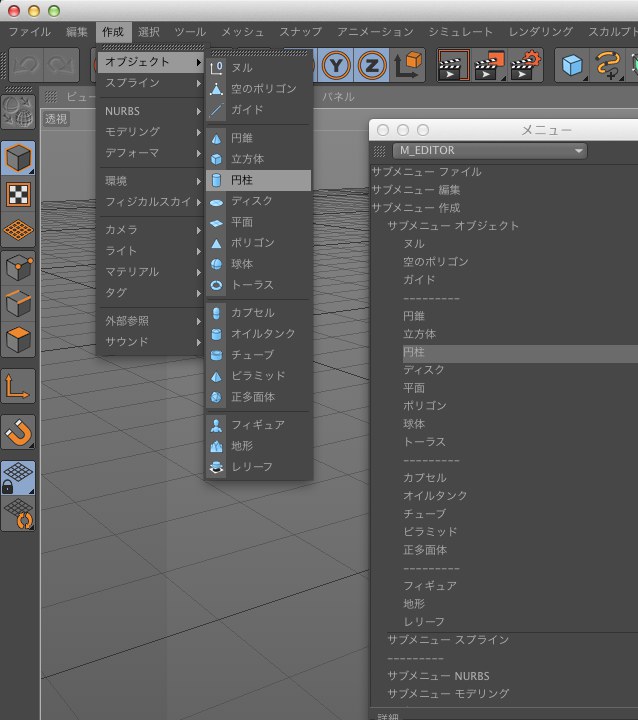
メニュー
Cinema 4Dには、25種類以上のメニューやドロップダウンリストがあります。メニューマネージャの上にあるドロップダウンリストを使って、リストに表示するメニュー切り替えて下さい。サブメニューには、先頭にサブメニューという接頭辞が付加されています。サブメニューを開いたり閉じたりするには、サブメニューをダブルクリックしてください。
コマンドメニューを追加する
コマンドマネージャには、Cinema 4Dのコマンドが全て含まれています。メニューマネージャにコマンドを追加したい場合には、まずコマンドマネージャに目的のコマンドを表示させ、メニューマネージャにドラッグドロップしてください。コマンドをメニューマネージャにドラッグすると、マウスポインタが変化し、コマンドが追加される場所を表示します。
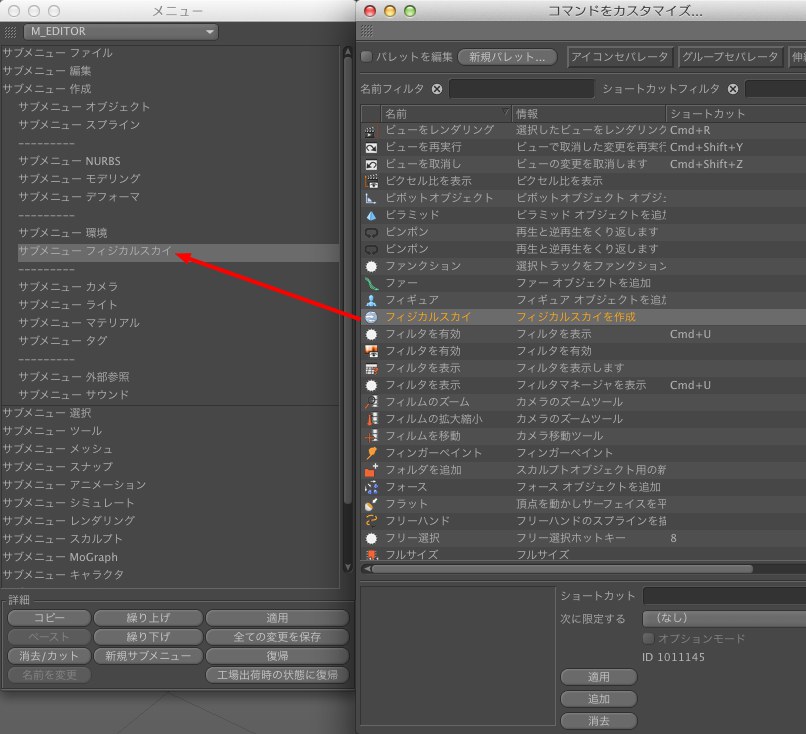
コピー、ペースト、消去/カット
選択したコマンドをコピー、ペースト、消去/カットしたい場合には、これらのコマンドを使います。標準のサブメニューアイテムを消去することはできません。
繰り上げ、繰り下げ、新規サブメニュー
「繰り上げ」は、選択したコマンドをリストの中でつ上に移動します。「繰り下げ」は、選択したコマンドをリストの中でつ下に移動します。「新規サブメニュー」は、選択したコマンドの上に新しいサブメニュー(サブメニュー)を挿入して、既存のメニューの中に、複数のコマンドを含んだサブメニューを新しく追加できます。
名前を変更
新規に追加したサブメニュー(フォルダの名前を変更します。
適用、全ての変更を保存、復帰、工場出荷時の状態に復帰
「適用」は、メニュー構成の変更を確定するコマンドです。このコマンドを選択すると、その場でメニューが変更されます。「全ての変更を保存」は、変更したメニューを全て保存するコマンドです。「保存時の状態に復帰」を選択すると、それまでに行ったメニューの編集が全て破棄され、現在保存されているメニューの構成に復帰します。「工場出荷時の状態に復帰」を選択すると、プログラム内部に保存されているオリジナルのメニュー構成に復帰します。このコマンドを使うと、メニューの構成をインストール直後の状態に戻すことができます(工場出荷時の設定)。新しいメニューに変更を加えると、全ての変更が現在のメニューに適用されることになります。
クイックアクセス
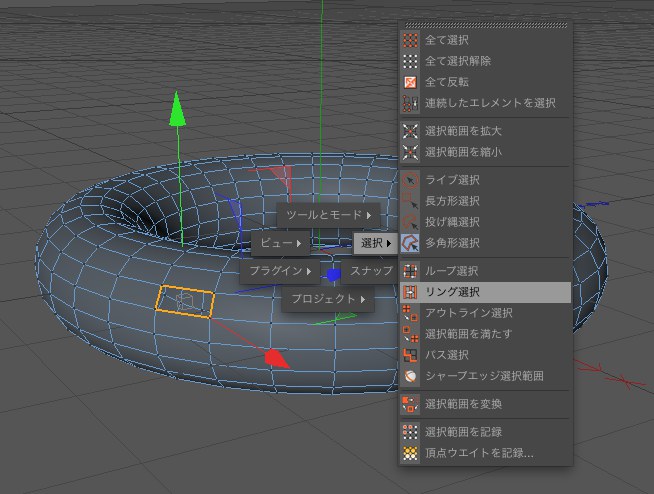
クイックアクセスを使用して簡単にメニューを開くことができます。デフォルト設定では、vキーを押すとクイックアクセスが呼び出せます。ここには複数のコマンドグループあります。クイックアクセスを使用してコマンドを選択するには次の1つに従います。
vキーを押さえながら選択したいメニューアイテムをクリックします。
vキーを押さえながらマウスポインタを選択したいアイテム上に移動させてからマウスボタンを離します。
クイックアクセスの設定
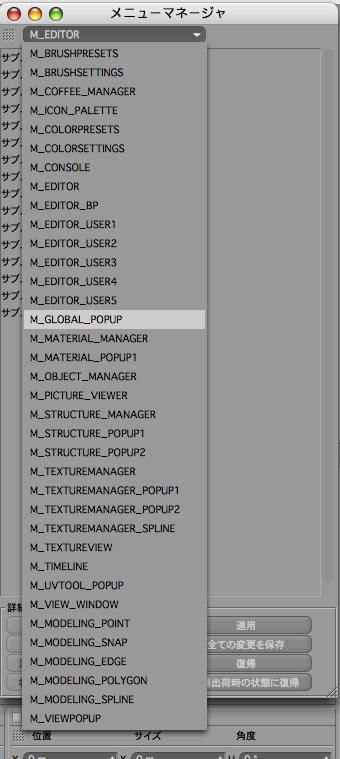
クイックアクセスグループは自由に選択でき、これらのコマンドは で選択します。メニューマネージャの引き下ろしリストから 「M_GLOBAL_POPUP」 を選択して下さい。通常Cinema 4D メニューと同じようにクイックアクセスが設定できます。